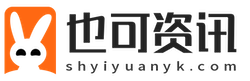U-boot是一种广泛使用的开源引导加载程序,它负责初始化硬件设备、加载操作系统内核,并提供用户交互界面,对于小度路由器而言,刷写U-boot意味着解锁路由器的固件更新限制,让用户能够自由安装和尝试不同的固件版本,从而扩展路由器的功能和性能。
观点:
在智能家居日益普及的今天,路由器作为家庭网络的核心设备,其性能和功能的多样性显得尤为重要,小度路由器凭借其出色的性能和稳定的连接,赢得了不少用户的青睐,原厂固件的功能和性能往往有限,无法满足部分用户的个性化需求,刷写U-boot成为了许多小度路由器用户追求更高性能和更多功能的重要途径,通过刷写U-boot,用户可以解锁路由器的固件更新限制,自由安装和尝试不同的固件版本,从而享受更加丰富的网络体验。
工具/材料:
1、小度路由器(BR100)
2、U-boot更新工具(适用于小度路由器BR100)
3、一根网线
4、一台电脑
5、TFTP工具
6、Telnet客户端
方法/步骤:
准备工作
1、下载U-boot更新工具:
- 你需要从可靠的来源下载适用于小度路由器BR100的U-boot更新工具,你可以访问[OpenWrt的中文下载页面](http://downloads.openwrt.org.cn/PandoraBox/Baidu-BR100/u-boot/),找到并下载适合你设备的U-boot版本。
- 下载完成后,将文件名改为u-boot.bin,并保存在一个容易找到的文件夹中。
2、连接路由器和电脑:
- 小度路由器后面有5个接口(4个LAN,1个WAN),刷机过程无需联网,因此你可以拔掉WAN的网线。
- 使用一根网线将电脑和路由器的一个LAN端口连接起来。
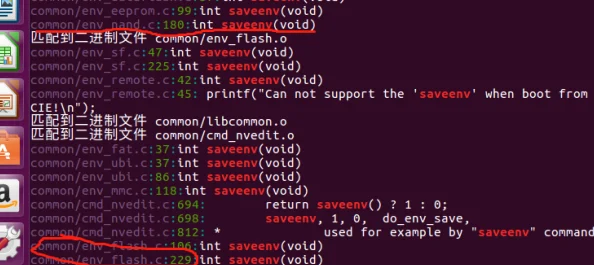
3、设置电脑的IP地址:
- 打开电脑的“控制面板”,进入“网络和Internet”下的“网络连接”。
- 右击“以太网”连接,选择“属性”,然后在“Internet协议版本4(TCP/IPv4)”中设置为固定IP地址,例如192.168.8.100。
刷写U-boot
1、打开TFTP工具:
- 确保TFTP工具的IP地址与电脑设置的固定IP地址相同,即192.168.8.100。
2、打开Telnet客户端:
- 在电脑上打开Telnet客户端(例如Windows自带的“命令提示符”或第三方Telnet工具)。
- 输入命令open 192.168.8.1尝试连接到路由器,如果路由器能够正常进入192.168.8.1后台,则可以继续下一步。
3、登录路由器:
- 输入路由器的账户和密码,默认情况下,用户名和密码都是admin,如果之前修改过密码,请确保输入正确的密码。
4、执行刷写命令:
- 在Telnet窗口中,依次执行以下命令来下载并写入U-boot:
cd tmp tftp -g -r u-boot.bin 192.168.8.100 ls # 检查是否成功下载u-boot.bin文件 mtd_write write u-boot.bin /dev/mtd0
- 注意:如果执行ls命令后没有出现u-boot.bin文件,请不要继续执行后续命令,而是重启路由器并重新尝试上述步骤。
5、验证刷写结果:
- 如果一切顺利,你应该会看到提示信息表明U-boot已成功更新,可以重启路由器以应用新的U-boot。
刷写不死U-boot(可选)
1、下载不死U-boot:
- 为了避免在刷固件包时出现差错导致路由器变成“砖头”,建议刷入一个不死U-boot,这样,即使刷固件失败,你仍然可以通过恢复模式重新更新固件。
- 你可以从可靠的来源下载不死U-boot版本,例如u-boot-mt7620-public-reset12.bin。
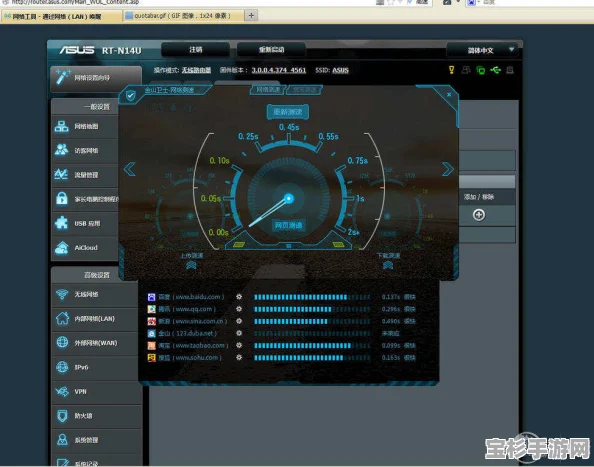
2、进入恢复模式:
- 按住路由器背面的“RESET”按钮不放,同时接通电源,等WLAN灯闪烁时,表示路由器已进入恢复模式。
3、设置电脑的IP地址:
- 将电脑的IP地址设置为192.168.1.100,以确保能够与路由器进行通信。
4、通过浏览器刷写不死U-boot:
- 打开浏览器,访问192.168.1.1或直接打开连接http://192.168.1.1/index.html进入固件恢复模式。
- 点击“选择文件”,选择你想刷的U-boot文件(例如u-boot-mt7620-public-reset12.bin),然后点击“刷新固件”开始刷写过程。
- 等待刷写完成后,重启路由器并再次进入恢复模式以验证不死U-boot是否已成功刷入。
注意事项与后续操作
1、注意事项:
- 在刷写U-boot之前,请确保已备份好路由器的原始固件和配置文件,以防万一。
- 刷写过程中请勿断电或进行其他可能影响刷写过程的操作。
- 如果刷写失败导致路由器无法正常工作,请尝试使用恢复模式或联系路由器厂商寻求帮助。
2、后续操作:
- 成功刷写U-boot后,你可以尝试安装和尝试不同的固件版本,以扩展路由器的功能和性能。
- 定期检查并更新固件版本,以确保路由器的安全性和稳定性。
- 如果遇到任何问题或疑问,请查阅路由器厂商的官方文档或寻求社区支持。
通过本文的详细步骤和注意事项,相信你已经掌握了如何为小度路由器BR100刷写U-boot的方法,刷写U-boot不仅解锁了路由器的固件更新限制,还为你提供了更多尝试和定制路由器的机会,希望你在享受更加丰富的网络体验的同时,也能不断学习和探索新的技术知识。